Вместо этого вы можете просто отключить автозагрузку OneDrive и убрать его из бокового меню Проводника. После этих действий OneDrive больше не будет попадать вам на глаза и отвлекать от работы.
OneDrive — что это за программа и нужна ли она на телефоне?
Приветствую. Где мы обычно храним файлы? На компьютере, телефоне, на флешке или даже на внешнем жестком диске. И вроде бы надежно. Но что если хранить файлы в корпорации Microsoft?
И при этом иметь доступ с любого устройства, где есть интернет.
Программа для работы с облаком Microsoft.
OneDrive появилось в 2014 году. Раньше эта прога называлась SkyDrive, которая появилась еще в 2007 году.
По умолчанию облако интегрировано в Windows 10.
Бесплатно дают 5 гигов, а вот в Google — 15.
Поддерживается все современные операционки — Android, iOS, Windows, Mac OS. Даже на Linux можно пользоваться, но там нужно стороннее приложение OneDrive-D.
- Это облако, в котором можно хранить данные — фотки, видео, программы, ценные документы.. в общем все что у вас на ПК или телефоне — можно хранить в облаке.
- Зачем? Как резервная копия важных данных. Во-вторых вы можете установить приложение на телефоне, на ПК, ноутбуке и в итоге с каждого устройства вы будете иметь доступ к файлам другого устройства. Некий обмен файлов, только нужно заранее выбрать папки для синхронизации.
- Сама программа, а точнее клиент нужен для процесса синхронизации. Установили, после — настроили, указали папку которую хотите синхронизировать и все — теперь все файлы из папки будут автоматически синхронизированы с облаком.
- Облако от Microsoft — это значит надежность и надеюсь безглючность. Правда то, что дают бесплатно 5 гб всего — смущает, ведь у Google — 15. Правда у Dropbox еще меньше — 2 гб.
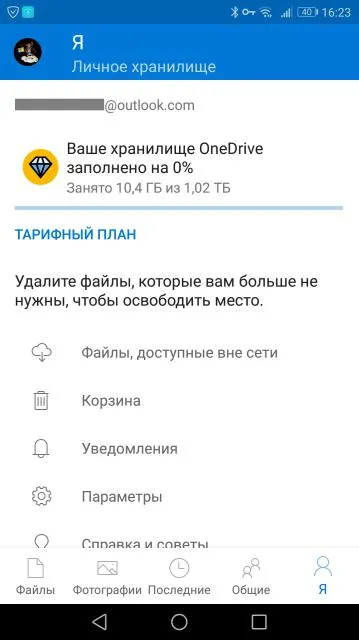
Что такое onedrive и как он поможет вам
Обмен файлами это правда удобно. Например сделали фотку на телефоне, пришли домой — ненужно ничего перекидывать, фотка уже в облаке, достаточно просто зайти в облако с ПК.
Нужна ли вам эта программа на телефоне?
- Не собираетесь пользоваться облаком от Microsoft. Особенно когда есть облако Google, где бесплатно дают в три раза больше места.
- В принципе не хотите хранить файлы где-то еще кроме телефона, карты памяти, флешки.
- Не хотите чтобы в фоновых процессах висело OneDrive, ведь это может снизить автономную работу смартфона.
- Можно открывать и сохранять файлы из облака в таких программах как Word, Excel, PowerPoint, OneNote. Вообще с офисом тесная интеграция, ведь это софт тоже от Microsoft.
- Искать фотки можно используя теги.
- Можно предоставить общий доступ к файлам. Если кто-то отредактирует документ — вы получите уведомление.
- Самые нужные файлы можно открывать в автономном режиме. Как понимаю — после появление интернета измененный файл сразу обновиться в облаке.
- Можно делиться файлами — достаточно просто отправить кому-то ссылку на файл, например в Viber или Skype. И человек например сможет посмотреть фото. При создании ссылки можно указать ее срок действия.
- Присутствует функция личного сейфа. Это папка в облаке для особо важных/ценных/личных данных. Папка защищена при помощи двухфакторной аутентификации (2FA) через отпечаток пальца, PIN или код из приложений-аутентификаторов. Это полезно, например если украли телефон — то доступ к личному сейфу будет получить сложно.
Существует множество причин, начиная от простого доступа к облачному хранилищу на любом устройстве и заканчивая тем, насколько легко обмениваться данными из OneDrive, и вплоть до того, что является отличным решением для резервного копирования OneDrive. Вот почему мы считаем, что вы должны использовать OneDrive.
Что такое Onedrive в Windows 10 и для чего он нужен
После установки Windows 10 многие пользователи обнаруживают на панели задач новую иконку в виде облака. Данную иконку создает программа OneDrive, которая устанавливается автоматически вместе с операционной системой. Сейчас мы расскажем о том, что такое OneDrive и для чего он нужен в операционной системе Windows 10.
OneDrive – это облачное хранилище данных от компании Майкрософт. Данный сервис впервые появился еще в 2007 году под названием SkyDrive, позже он был переименован в OneDrive и стал частью операционной системы Windows 10.
Облачные хранилища
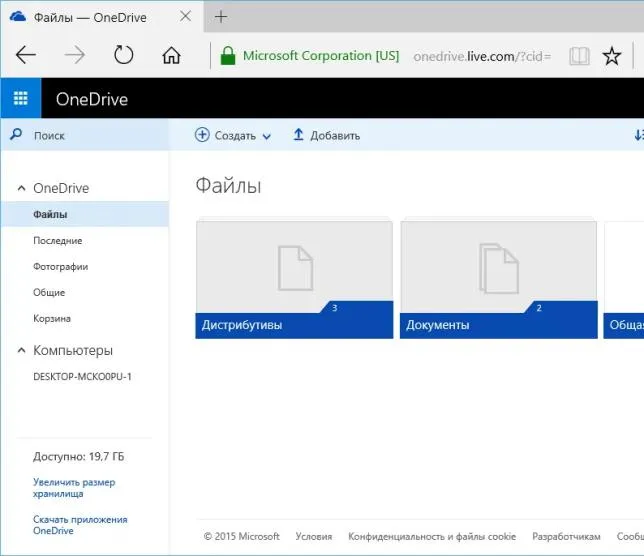
Логотип облачного хранилища OneDrive.
Для того чтобы объяснить, что такое OneDrive, нужно сначала объяснить значение термина «облачное хранилище». Этот термин используют для обозначения сервисов, которые предлагают услуги по хранению файлов пользователя на серверах в интернете. Подключившись к облачному хранилищу, пользователь может загрузить в него свои файлы. После этого файлы пользователя хранятся в Интернете (или, другими словами «в облаке») до тех пор, пока пользователь их не удалит. При этом пользователь может получить доступ к этим файлам из любой точки мира, где есть доступ в Интернет.
Также пользователь может получить ссылку для скачивания этих файлов и поделиться ее с другими пользователями. Получивший такую ссылку пользователь сможет получить доступ к файлам и скачать их на свой компьютер. Большинство облачных хранилищ предоставляют пользователям несколько гигабайт свободного места под файлы бесплатно. Для того чтобы загружать файлы сверх этого лимита необходимо приобрести платный тарифный план.
Облачные хранилища вроде OneDrive можно использовать для решения разных задач. Самый распространенный сценарий использования – доступ к своим файлам из нескольких рабочих мест. Используя облачное хранилище можно организовать доступ к одним и тем же файлам с рабочего и домашнего компьютера, ноутбука, планшета и даже мобильного телефона.
Другой сценарий использования – распространение собственных файлов. Если вам часто приходится отправлять большие файлы по Интернету, то облачное хранилище может значительно упростить эту задачу. Используя облако можно быстро отправить любому количеству пользователей файлы практически любого размера.
Еще один сценарий – резервное копирование. При использовании облачного хранилища ваши файлы будут хранится как у вас на компьютере, так и на сервере в Интернете. Такое дублирование позволит восстановить данные в случае возникновения каких-то проблем с компьютером.
OneDrive
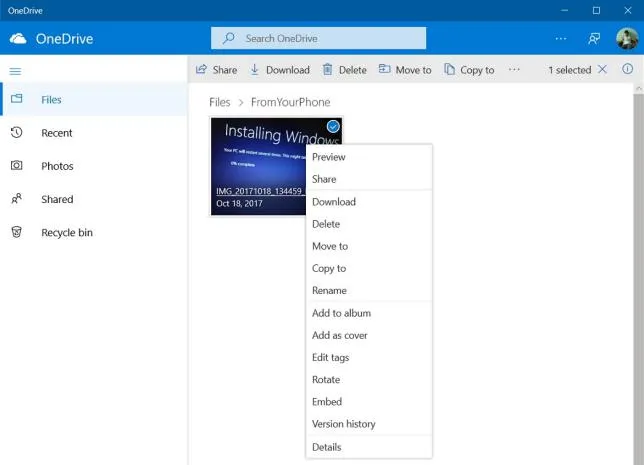
Иконка OneDrive на панели задач Windows 10.
Аналогичным способом работает и облачное хранилище OneDrive. Изначально все пользователи получают 5 гигабайт свободного пространства для хранения своих файлов. При необходимости можно приобрести платный тарифный план и расширить этот объем до 50 гигабайт или 1 терабайта.
Работать с облачным хранилищем OneDrive можно с помощью программы-клиента, которая уже установлена в Windows 10, или с помощью веб-интерфейса через любой браузер. В веб-интерфейсе есть предпросмотр изображений в виде эскизов и полноценный просмотр в виде слайдов. Для любой папки или файла в хранилище OneDrive можно настроить уровень доступа и получить ссылку, которую в дальнейшем можно отправить другим пользователям.
Как удалить OneDrive на Windows 10
Многие пользователи Windows 10, которым не нужно облачное хранилище, интересуются, как удалить OneDrive. В принципе, это реально сделать, но такие жесткие способы решения проблемы лучше не использовать, так как OneDrive является частью Windows 10 и его удаление может вызвать появление непредвиденных неисправностей.
Вместо этого вы можете просто отключить автозагрузку OneDrive и убрать его из бокового меню Проводника. После этих действий OneDrive больше не будет попадать вам на глаза и отвлекать от работы.
Для того чтобы отключить автозагрузку OneDrive вам нужно кликнуть по иконке в виде облака на панели задач и выбрать пункт «Параметры».
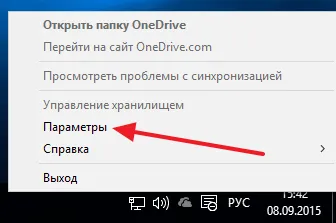
После этого появится окно с параметрами программы-клиента OneDrive. Здесь нужно отключить автоматически запуск и удалить связь с учетной записью (если она есть). В результате при следующей загрузке Windows 10 программа OneDrive уже не запустится.
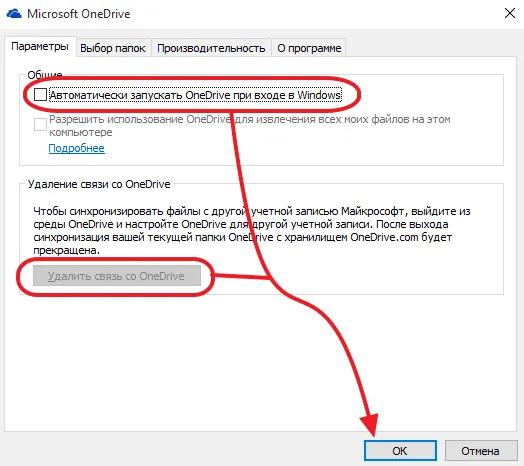
Но, OneDrive все еще будет присутствовать в боковом меню Проводника Windows 10 (как на скриншоте внизу).
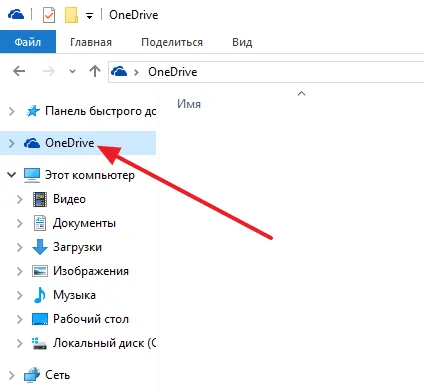
Для того чтобы удалить OneDrive из Проводника нужно открыть редактор реестра (команда regedit), перейти в раздел «HKEY_CLASSES_ROOTCLSID\» и найти там ключ «System.IsPinnedToNameSpaceTree».
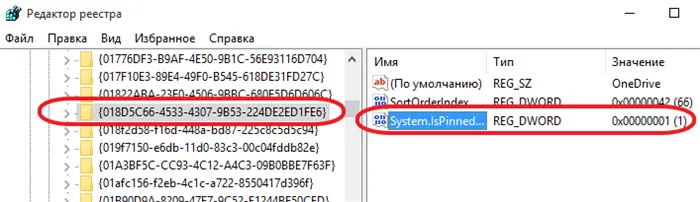
После этого нужно открыть данный ключ, изменить его значение с 1 на 0 и сохранить.
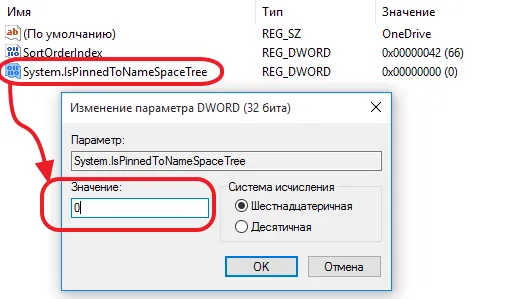
Для завершения процесса перезагрузите Windows 10. При следующем запуске программа OneDrive должна исчезнуть из панели задач и бокового меню Проводника.
Создатель сайта comp-security.net, автор более 2000 статей о ремонте компьютеров, работе с программами, настройке операционных систем.
Задайте вопрос в комментариях под статьей или на странице «Задать вопрос» и вы обязательно получите ответ.
Облачное хранилище OneDrive от Microsoft создано, как и любой аналогичный сервис, с целью предоставления пользователям места на серверах для хранения каких-либо данных. При этом сервис отличается от прочего схожего ПО тем, что прекрасно адаптирован к работе в ОС Виндовс ввиду одного и того же разработчика.
Условия использования
Облачным сервисом можно начинать пользоваться сразу после создания учетной записи Microsoft. Как правило, это происходит после первого включения компьютера на Windows 10. Вы создаете профиль, а затем получаете стартовый набор OneDrive. По умолчанию пользователям предоставляется 5 Гб на «облаке» бесплатно. Для расширения хранилища необходимо оформить подписку за дополнительную плату.
Расценки варьируются в зависимости от региона и постоянно меняются. На сегодняшний день доступно 3 варианта подписки:
- 50 Гб – 140 р./мес.;
- Microsoft 365 персональный (1 Тб и приложения Office) – 269 р./мес.;
- Microsoft 365 семейный (6 Тб на всю семью и Office) – 339 р./мес.
Для каждого тарифа доступен бесплатный пробный период. Он дает возможность ознакомления с преимуществами подписки, после чего принимается решение, стоит ли переходить на платную модель.
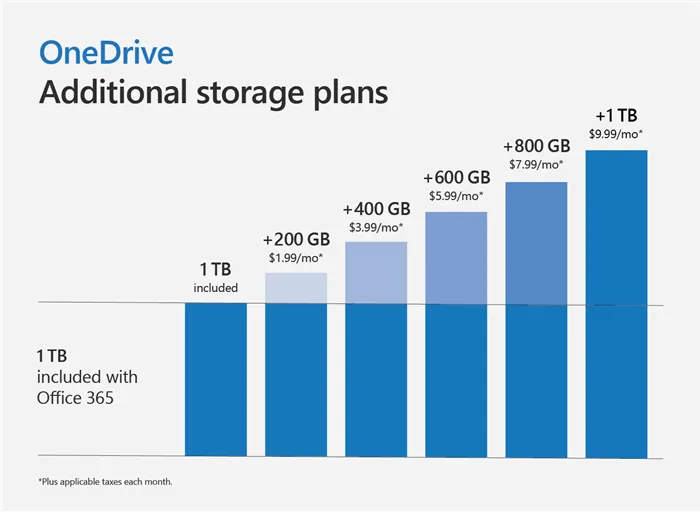
Можно ли его отключить
Несмотря на очевидные достоинства сервиса, многие люди отказываются от его использования. Обычно это происходит из-за нежелания платить настоящие деньги за место в виртуальном хранилище. Но даже те, кто не использует OneDrive, постоянно видят иконку облака в Панели задач и встречают упоминания о сервисе в различных разделах меню.
К счастью, от приложения виртуального хранилища можно избавиться двумя способами:
- Закрыть. Чтобы оставить дистрибутив OneDrive на ПК, но при этом не замечать его, кликните ПКМ по иконке с облаком в правом нижнем углу экрана. Нажмите на кнопку «Закрыть», и сервис перестанет работать.
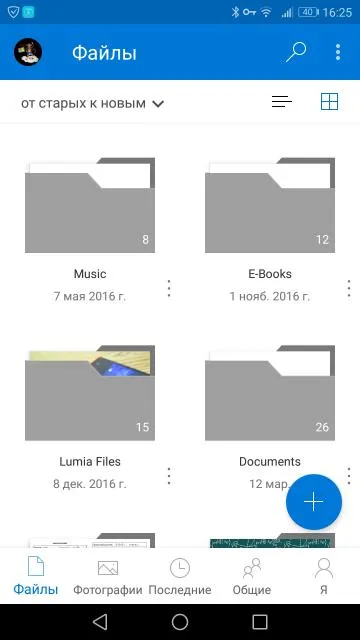
- Удалить. Более радикальный вариант, позволяющий полностью избавиться от предустановленного ПО. Удалить OneDrive привычными средствами не получится, поэтому пользователю придется обратиться к помощи Командной строки (можно найти через поиск). В КС вводится запрос «taskkill /f /im OneDrive.exe», а затем – «C:WindowsSysWOW64OneDriveSetup.exe /uninstall». Деинсталляция начинается после нажатия на клавишу «Enter».
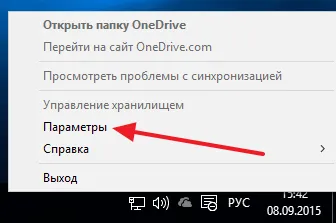
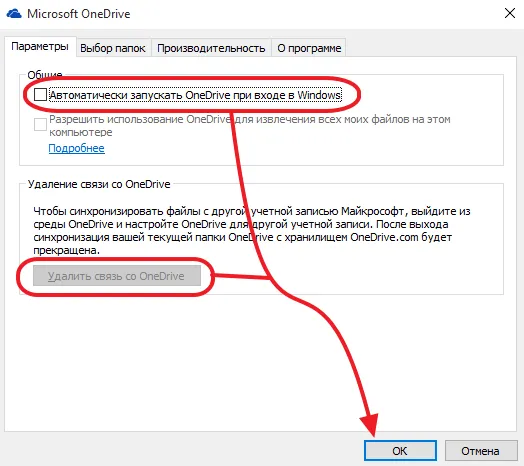
Важно. Если вы используете 32-битную версию Windows 10, то команда для удаления будет немного отличаться. Вместо указанного выше запроса нужно ввести «C:WindowsSystem32OneDriveSetup.exe /uninstall».
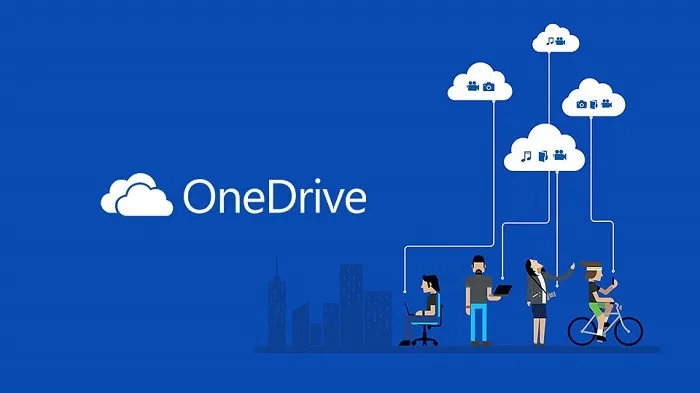
После удаления «облако» перестанет о себе напоминать. Для повторного использования потребуется загрузить и установить OneDrive на компьютер. Чтобы выполнить операцию, скачайте дистрибутив через магазин приложений Microsoft Store.
В дальнейшем процесс синхронизации данных будет требовать действий от пользователя, заключающихся в использовании соответствующих разделов в ОС Виндовс.
Что такое OneDrive для смартфонов и планшетов?
Microsoft работала тяжело получать OneDrive на всех основных вычислительных платформах. Они разработали приложения OneDrive для Windows, macOS, iOS и Android. Вы можете установить приложения OneDrive на все свои устройства для безопасного доступа и синхронизации файлов в облаке из любой точки мира.
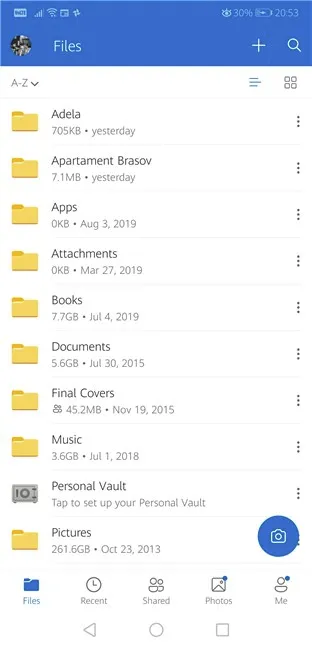
Приложения OneDrive для Android и iOS также позволяют автоматически создавать резервные копии фотографий и видео, снятых на вашем смартфоне Android или iPhone. Необходимо выполнить несколько настроек, и вам никогда не придется беспокоиться о том, что ваши фотографии снова будут потеряны.
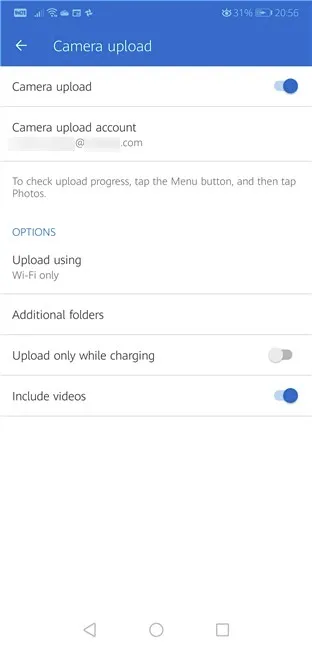
За последние годы OneDrive для мобильных устройств стал настолько продвинутым, что даже позволяет сканировать доски, документы, визитные карточки и фотографии с помощью любого смартфона Android или iPhone.
Если вам нужно какое-либо из приложений Microsoft OneDrive, вы можете загрузить их с официального сайта OneDrive здесь: Загрузите OneDrive.
Как использовать OneDrive для обмена файлами
Все в вашем OneDrive уже хранится в сети в облачном хранилище, и совместное использование любых ваших файлов или папок на нем просто. OneDrive позволяет легко обмениваться файлами с кем угодно: несколькими щелчками мыши или касаниями, и ваши файлы передаются напрямую выбранным вами людям. Вы также можете использовать OneDrive для получения ссылок ( даже временных ), которыми вы можете поделиться на любом носителе в Интернете, вставив их. Люди, которые нажимают или нажимают на ваши ссылки, получают мгновенный доступ к связанным файлам в любом веб-браузере, который они могут использовать.
Источник: club-cs.ru
Майкрософт диск облако. Microsoft One Drive что это за программа и нужна ли
Начнем наш разговор с фразы: «Я забыл флешку!» или «О Боже, мой съемник не коннектит!». После этих слов, как правило, следует вежливое предложение покинуть аудиторию/презентацию/летучку. Но мы, как уже было сказано, только начинаем беседу, потому что в этой статье речь пойдет об облачных хранилищах, точнее, о microsoft one drive — это за программа и нужна ли она именно Вам.
В современном мире, затянутом витой парой и оптоволокном и уже практически излучающим wifi, все чаще появляются устройства, воспроизводящие контент в основном из сети. В силу этого возникает необходимость в существовании «облака» — места для хранения данных, доступных с любого устройства при вхождении с соответствующим аккаунтом. Проще говоря, это супер-ящик, в который Вы складируете важное и нужное, а потом достаете при необходимости, заходя с телефона/планшета/пк/тв.
Для чего ms one drive?
Чтобы определиться, нужна ли Вам эта программа, перечислим ряд ее преимуществ:
- работа с файлами офф-лайн (автономный доступ позволяет добавлять и редактировать файлы на устройстве, затем, при выходе в сеть, синхронизируя их и сохраняя изменения);
- доступ к информации с любого девайса (запустите программу, введите логин и пароль и управляйте своими данными);
- возможность сканирования документов при помощи телефона;
- задание срока действия ссылок, которыми Вы поделились (после указанного времени доступ к файлу будет прекращен);
- использование протокола шифрования SSL позволяет не переживать за сохранность данных при поломке или замене устройства, а также ограждает от несанкционированного использования Ваших файлов.
Также стоит отметить, что помимо простых пользовательских запросов, эта программа удовлетворяет всем критериям отличного приложения для бизнеса: безопасность + совместная работа с файлами + выход с любого устройства + гибкие тарифные планы как для корпоративного использования, так и для одного пользователя (от 1 ТБ).
Работа на ПК
На версиях Windows с 8.1 программа установлена по умолчанию.
Для остальных необходимо выполнить простую инструкцию:
- Скачать программу с официального сайта ( https://onedrive.live.com/about/ru-ru/support/ ).
- Установить на компьютер.
- После установки появится папка OneDrive, в которую Вы можете помещать файлы для синхронизации.
- Для дальнейшей работы понадобится учетная запись, который заводится при создании почты Hotmail или по номеру телефона (так Вы станете зарегистрированным участником сервисов MS).
- При работе в режиме офф-лайн также редактируйте файлы в этой папке, а при возобновлении подключения они синхронизируются с файлами в облаке.
- Посмотреть содержимое облака можно через браузер на сайте OneDrive.com.
Приложение для Android
Таким образом, вы получаете возможность управления файлами на устройствах, их изменения, удаления, скачивания без использования флешек, съемных дисков и иных накопителей, которые занимают место, теряются, ломаются и «цепляют» вирусы.
Можно ли удалить?
Если вам не нужны функции которые предоставляет microsoft one drive то вполне уместен вопрос можно ли удалить ее с компьютера. Ответ да, программу можно удалить, без никаких негативных последствий. А если в будущем вам потребуется облачный функционал то вы сможете ее установить обратно.
Всем привет! Если вам в процессе дня приходится пользоваться различными типами компьютеров – настольным в офисе, ноутбуком дома, планшетом в машине, смартфоном на улице, то самое время узнать – OneDrive что это за программа и как она может сделать вашу жизнь более комфортной, а работу продуктивной.
О Microsoft OneDrive
Нередко перспективные идеи приходят в голову в совершенно нерабочей обстановке. Например, журналист придумал замечательный параграф статьи во время прогулки в парке и записал на смартфон. После приезда в редакцию нужно будет коммутировать мобильное устройство к ноутбуку или десктопу, искать файл черновика на жестком диске, вставлять, редактировать.
Все это отнимает массу драгоценного времени. Пока пользователь будет искать кабеля и думать, куда их воткнуть, гениальные творческие мысли могут и забыться. Облако Майкрософт OneDrive – это замечательный сервис, который разом избавит вас от описанных выше затруднений.
Подключившись к облачному сервису Microsoft пользователь получает возможность синхронизировать все свои устройства. Это означает, что когда журналист напечатал часть статьи на планшете, все правки мгновенно сохраняются на уделенном сервере. А когда в редакции будет включен офисный компьютер, текстовый процессор MS Word сразу же откроется точно на том месте, где были закончены записи, сделанные на мобильном устройстве.
Как работает OneDrive
OneDrive — что это за программа и как функционирует вся система? OneDrive – это так называемый “обычный диск”, иначе говоря – сервис по представлению некоторого объема памяти на удаленном сервере, доступ к которому представляется через интернет.
Установить OneDrive для разных платформ можно скачав с официального сайта сервисов Microsoft . Установка производится в обычном порядке, как любой другой компьютерной программы. Важно скачивать OneDrive именно с официального сайта, так как устаревшие версии могут оказаться несовместимы с последними обновлениями OS и прошивками мобильных устройств.
Как пользоваться OneDrive – легкий старт
Чтобы получить право на пользование облачным диском необходимо быть зарегистрированным участником сервисов компании Microsoft. Попросту говоря – нужно создать адрес электронной почты Hotmail . Это бесплатно и общедоступно.

Как синхронизировать OneDrive на стационарном компьютере? В процессе установки приложения OneDrive на компьютер вам будет предложено выбрать папку на локальном диске, где будут храниться папки и файлы, подлежащие синхронизации на всех устройствах.

Если OneDrive уже был в дистрибутиве OS Windows, очевидно, папка синхронизации уже будет существовать.
При помощи контекстного меню можно произвести более тонкие настройки синхронизации.
- Назначить ограниченную синхронизацию только некоторых файлов и папок.
- Отключать синхронизацию полностью и хранить файлы только на локальном диске.
- Все файлы и папки, которые необходимо синхронизировать – переместите в папку OneDrive.
Когда вы пользуетесь мобильным устройством, в Менеджере Файлов можно подключить облако Майкрософт OneDrive и при желании отправлять туда файлы на хранение. При установке на планшете приложения MS Office в настройках авторизуйтесь при помощи адреса электронной почты и пароля и далее в процессе работы с документами сохранение редакторских изменений в облачном хранилище будет осуществляться автоматически.
Автоматическое сохранение фотографий и видеороликов, мгновенная отправка в социальные профили при помощи сервиса OneDrive — как пользоваться? Здесь тоже ничего сложного нет.
- В процессе установки приложения на смартфон или планшет появится окно с предложением включить функцию автосохранения фотографий и видео на удаленный диск. Можно настроить так, чтобы в облако закачивались облегченные версии фотографий, чтобы не расходовать зря интернет-трафик.
Аналогично в настройках OneDrive можно указать аккаунты в социальных сетях, куда нужно автоматом отправлять каждую сделанную смартфоном фотографию и записанный видеоролик.
Устранение проблем в работе сервиса OneDrive
Иногда случается такая неприятность, что OneDrive не синхронизируется – индикатор загрузки локальных файлов на облачный диск не становится зеленым и в Панели Уведомлений не отображается процесс нормальной синхронизации. В чем тут может быть проблема?
- Следите с обновлениями операционной системы компьютера – устаревавшая версия OS является частой причиной сбоев в работе OneDrive.
- Загрузка файлов в облако ограничена размером 10 GB. Если файл больше по размеру – синхронизация не будет происходить. Сожмите большой файл при помощи WinRar или WinZip и отправляйте архивом.
Что делать, если программа OneDrive не запускается? Проблемой может быть внутренний сбой в программе или в операционной системе. Для начала попытайтесь перезагрузить компьютер и начать заново. Если перезагрузка не помогает, произведите удаление приложения и попробуйте установить OneDrive заново.
Иногда проявляется уведомление, что “OneDrive — синхронизация личных файлов прекращена” . В такой ситуации помогает следующий алгоритм.
- Зайдите в папку с установленной программой и зажав клавишу Shift щелкните правой кнопкой мыши на свободном месте открытой папки и выберите пункт меню «Открыть меню команд» , далее в командную строку введите команду “onedrive.exe/reset” и нажмите клавишу Enter. После этого снова запустите программу введя “onedrive.exe” и нажав Enter.
Произойдет сброс программы OneDrive и после этого нормальная работа должна восстановиться.
На этом по OneDrive у меня все. На моем блоге также есть статья про аналогичный . До скорых встреч!
С уважением, Евгений Кузьменко.
Источник: 2kv.ru
Microsoft Onedrive что это за программа и нужна ли она


Hello and welcome, fellow knowledge-seekers! Today, we embark on a thrilling journey into the fascinating realm of Microsoft Onedrive что это за программа и нужна ли она. As we dive deeper into this topic, we will explore its origins, developments, and potential implications. Whether you’re a seasoned expert or a curious newcomer, I hope you’ll join me on this informative and thought-provoking adventure! Microsoft — onedrive —

8d 之 D1 小组成立 每日头条 Также можно удалить директорию с файлами для очистки места на диске. Папка onedrive по умолчанию располагается по пути c:users, где далее в адресе следует имя пользователя и подраздел onedrive. Эта статья расскажет, microsoft onedrive — что это за программа и нужна ли она вообще в windows 10. Рекомендуем присмотреться к возможностям текущего облачного хранилища.

шедевры амигуруми Там еще может быть кнопка, ну типа удалить связь с onedrive, ну так вот эту кнопку тоже нажимайте. Идем дальше, также можно убрать пункт onedrive из проводника (там слева, где дерево папок), для этого. Microsoft onedrive – что это за программа и нужна ли она на компьютере?
Программа является обычным облаком, предоставляемым для хранения документов, видео, фото, баз данных, программ. Хранилище. Для чего нужен onedrive эта программа открывает почти неограниченные возможности по хранению важной информации, а еще: автоматическое сохранение видеороликов и фотографий; мгновенная. Microsoft onedrive, что это за программа и нужна ли она?
В windows 8, 10 onedrive идет уже в составе операционных систем. То есть, если Вы ставите ее на компьютер, внутри операционной системы уже есть эта.

D1 8d D1 82 D0 Bd D0 B8 D1 87 D0 B5 D1 81 D0 Ba D0 B8 D0 B9 D1 81 D0 Bd
D1 8d D1 82 D0 Bd D0 B8 D1 87 D0 B5 D1 81 D0 Ba D0 B8 D0 B9 D1 81 D0 Bd Для чего нужен onedrive эта программа открывает почти неограниченные возможности по хранению важной информации, а еще: автоматическое сохранение видеороликов и фотографий; мгновенная. Microsoft onedrive, что это за программа и нужна ли она? В windows 8, 10 onedrive идет уже в составе операционных систем.
То есть, если Вы ставите ее на компьютер, внутри операционной системы уже есть эта. Если вы не планируете использовать бесплатные 25 ГБ в интернете от microsoft, то программа onedrive вам попросту не нужна. И ее можно смело удалять, ведь она загружается вместе с windows и постоянно. Что такое onedrive в windows 10 и для чего он нужен.
После установки windows 10 многие пользователи обнаруживают на панели задач новую иконку в виде облака. Данную иконку создает программа onedrive, которая.
What Is Onedrive?
onedrive for business gives you great possibilities, it is a part of microsoft 365 and it can help you with file storage, is integrated in unlock the benefits of your onedrive cloud storage included with office 365. for more help, visit support.office in this step by step tutorial video, learn how you can use microsoft onedrive to backup files, to access your files anywhere, and to hello everyone, in this tutorial we are going to learn to disable onedrive. clear up storage space on your pc or mac using onedrive! #storage #pctips #mac #onedrive #techtips connect with us on how does onedrive work? onedrive for business is the cloud storage app created by microsoft. you can upload anything from after you upload photos, onedrive helps you organize and find your photos with features such as photo search, tags, and albums. this beginner’s guide will help you understand the purpose of microsoft onedrive and will teach you how to set it up on windows in this video, you’ll learn more about getting started in onedrive. i love microsoft’s onedrive and i use it all the time in my work and also for my family. in this video, i cover three cool features i love with just a few clicks in your onedrive folders, you can easily share your phone’s photos with your friends, family, and colleagues. how to use microsoft onedrive microsoft onedrive is storage for all your files, word, excel, powerpoint files, pictures, and videos
Conclusion
After exploring the topic in depth, there is no doubt that article delivers informative knowledge regarding Microsoft Onedrive что это за программа и нужна ли она. Throughout the article, the author demonstrates a deep understanding about the subject matter. Especially, the discussion of Z stands out as a key takeaway. Thank you for reading the post. If you have any questions, please do not hesitate to reach out via email.
I am excited about your feedback. Additionally, below are a few related articles that you may find interesting:
Источник: otosection.com